Halo teman teman kali ini saya akan membagikan tutorial cara konfigurasi dhcp dan ip static di debian 9.5 menggunakan virtual box
Topoogi jaringan:
Alat-alat:
1. Virtual box
2. Iso debian 9.5
3. PC
Sebelum ke langkah-langkah kita install paket dhcpnya dulu
(jangan lupa untuk mem-bridge network kalian)
apt-get install isc-dhcp-server-ldap
JIKA TIDAK BERHASIL MENGGUNAKAN YANG INI "apt-get install isc-dhcp-server-ldap"
GUNAKAN YANG INI "apt-get install isc-dhcp-server"
GUNAKAN YANG INI "apt-get install isc-dhcp-server"
Langkah-Langkah:
1. Berikut adalah setingan ip adress pada server.
2.Ketik Perintah nano /etc/apt/sources.list .
deb http://kebo.pens.ac.id/debian/ stretch main contrib non-free
deb http://kebo.pens.ac.id/debian/ stretch-update main contrib non-free
deb http://security.debian.org/ stretch/updates main contrib non-free
3. Backup dhcp.conf dulu.(sebelum backup jangan lupa masuk ke direktori /etc/dhcp)
Kalian bisa melihat filenya dengan cara ketik "ls"
4. Ketik perintah nano dhcpd.conf .
5. Atur ip range,network,broadcast dan subnet sesuai kalian.
6. Ketik perintah nano /etc/default/isc-dhcp-server .
7. Ubah interfacesv4 ke enp0s3.
8. Ketik Perintah nano /etc/network/interfaces .
9. Ubah menjadi allow-hotplug enp0s3 .
Ubah juga ip address,gateway dan dns-name servernya sesuai kalian.
10. Jangan lupa untuk merestart dahulu networknya lalu reboot.
11. Ketik perintah nano /etc/resolv.conf .
12. Masukkan dns kalian yang sudah kalian buat .
AGAR SERVER DAN CLIENT BISA TERHUBUNG KALIAN BISA MELAKUKAN CARA INI
13. Buka file-->Host Network Manager.
14. Create Ethernet adapter.
15. Setting network menjadi Ethernet adapter#2 di masing masing os.
16. Inilah gambar jika si client terdeteksi di server.
17. Inilah gambar jika client sudah terhubung ke server.
BAGAIMANA CARA KALIAN MENDAPATKAN IP STATIC DARI SERVER
SEPERTI INI CARANYA
18. Buka dhcpd.conf nya lagi(masuk ke /etc/dhcp)
Lalu cari host fantasia
Atur masukkan mac address yang ada di dhcp-lease-list dan masukkan ip address sesua kalian(sesuai dengan networknya).
20.Kalian juga bisa mengujinya lagi kok dengan cara ke cmd(client)-->ketik ipconfig /release (untuk melepas ip tersebut),maka konfigurasi akan hilang.

21.Lalu kalian meminta ip lagi ke server dengan cara ketik"ipconfig /renew"- Yang tadinya seperti ini .

- Menjadi seperti ini .
(jika sudah benar maka kita akan mendapatkan ip lagi sesuai yang kita sudah buat tadi)
Maka ip akan muncul lagi.
Konfigurasi DHCP Dan IP STATIC Di Debian 9.5
 Reviewed by FaryzX
on
Agustus 27, 2019
Rating:
Reviewed by FaryzX
on
Agustus 27, 2019
Rating:
 Reviewed by FaryzX
on
Agustus 27, 2019
Rating:
Reviewed by FaryzX
on
Agustus 27, 2019
Rating:



















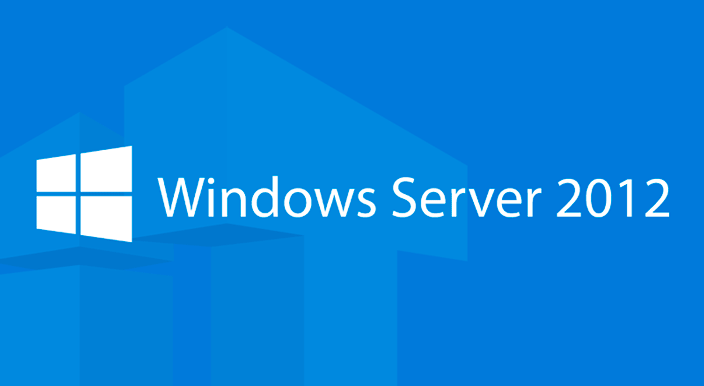
Tidak ada komentar: